Como baixar o iPadOS 16.5 Public Beta 2 no iPad
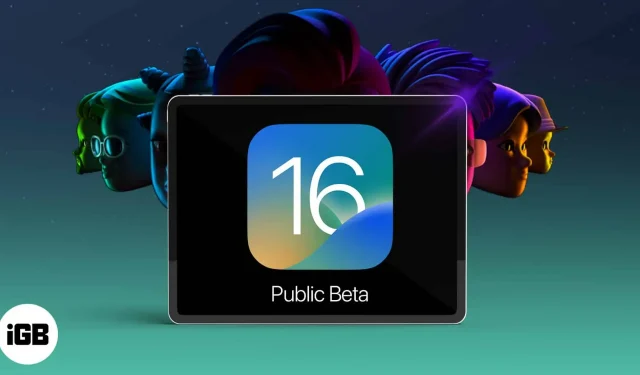
O iPadOS 16.5 Public Beta 2 já está disponível, trazendo recursos impressionantes, como gerenciador de cena, suporte a monitor externo, colaboração entre aplicativos e muito mais. Como este é o Public Beta 2, não será tão cheio de bugs quanto o iPadOS 16 Developer Beta e, portanto, se você estiver interessado em baixar e instalar o iPadOS 16, veja como fazê-lo.
Modelos de iPad compatíveis com iPadOS 16
Antes de instalarmos a atualização mais recente do iPadOS 16.5 Public Beta 2, vamos ver se o seu iPad é compatível.
- iPad Pro de 12,9 polegadas (5ª geração e anteriores)
- iPad Pro de 11 polegadas (3ª geração e anteriores)
- iPad Pro 10,5 polegadas
- iPad Pro 9,7 polegadas
- iPad (5ª geração e posterior)
- iPad mini (5ª e 6ª geração)
- iPad Air (3ª geração e posterior)
Faça backup do seu iPad primeiro
Antes de baixar o iPadOS 16.5 Public Beta 2, recomendamos fortemente que você faça backup do seu dispositivo e o compacte. Isso garante que você não perca seus dados se algo der errado ou se você quiser atualizar para o iPadOS 16.
Confira nosso guia para saber como fazer backup do seu iPad.
Como baixar o iPadOS 16.5 Public Beta 2 no iPad
- Abra o Safari no iPad → visite beta.apple.com .
- Clique em Entrar > e use seu ID Apple para entrar.
- Verifique se você está na guia iPadOS. Em seguida, role para baixo e clique em Registrar iPad.
- Role para baixo e clique em Baixar perfil.
- Na janela pop-up, clique em Permitir → Fechar.
- Inicie “Configurações” → clique em “Perfil carregado”.
- Clique em Instalar e insira a senha do seu iPad.
- Clique em “Instalar” no prompt e clique em “Instalar” novamente. Por fim, clique em Concluído.
Siga as instruções na tela e reinicie o iPad. Se você não vê-lo, continue com a instalação.
Como instalar o iPadOS 16.5 Public Beta 2 no iPad
- Depois de baixar e instalar o perfil, abra Configurações → toque em Geral.
- Em seguida, clique em “Atualização de Software”.
- Dê a ele um minuto ou mais. Você verá “Baixar e instalar”. Toque isso. O tempo de download depende da velocidade da sua internet.
- Depois disso, a atualização levará algum tempo para ser preparada e instalada.
É isso, gente!
Estas foram as etapas fáceis para obter o último beta público do iPadOS 16.5 2 em seu iPad. Experimente e, se notar alguns recursos interessantes, compartilhe-os conosco nos comentários abaixo.



Deixe um comentário